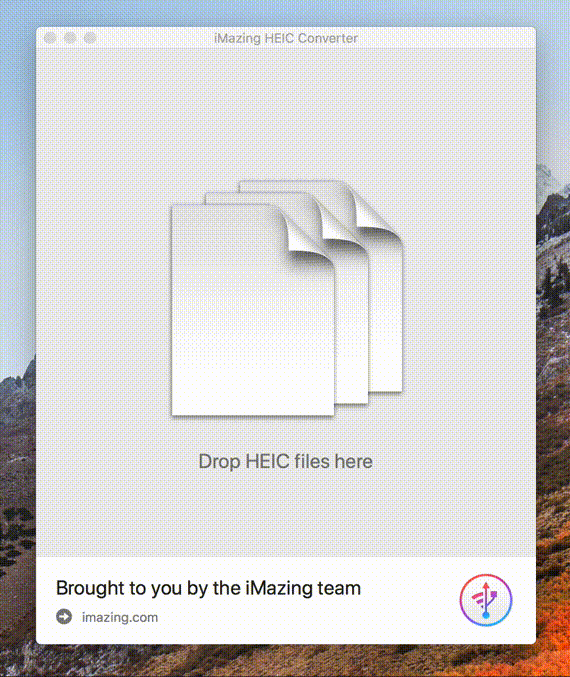Vì vậy, đây là điều. Tôi có iPhone mới và máy Mac cũ. iOS 11 (vẫn là bản beta cho đến ngày hôm nay) và El Capitan (không có thêm bản cập nhật nào cho máy Mac này). Tôi sử dụng thư viện ảnh iCloud trong cả hai thiết bị. Khi tôi chụp ảnh ở định dạng mới bằng iPhone 7, có cách nào để sử dụng nó ngay lập tức trong máy Mac của tôi mà không phải chuyển đổi nó trong iPhone trước không? Ý tôi là, tôi có thể nhận được những bức ảnh đó được đồng bộ hóa qua iCloud và được chuyển đổi cục bộ trên máy Mac không?
Tôi đã cố gắng tìm một phần mềm bên thứ ba có thể thực hiện loại chuyển đổi đó, nhưng không thể tìm thấy bất kỳ phần mềm nào hoạt động trên El Capitan. Bất kỳ ý tưởng?
sips -s format JPEG myfile.heic --out myfile.jpg